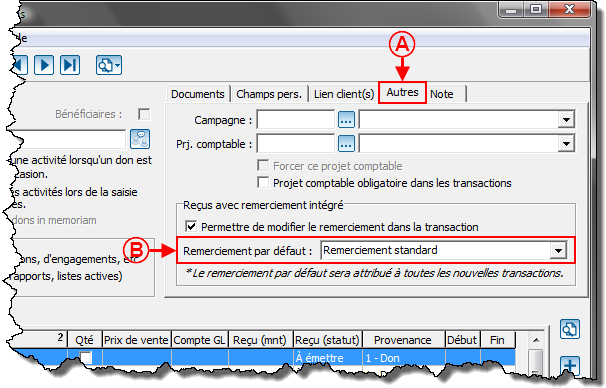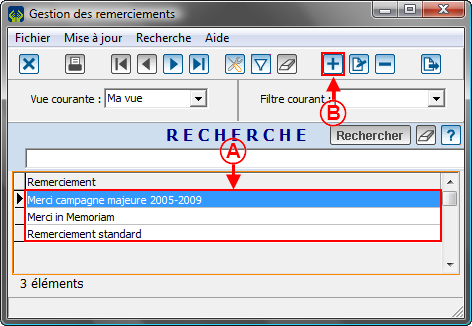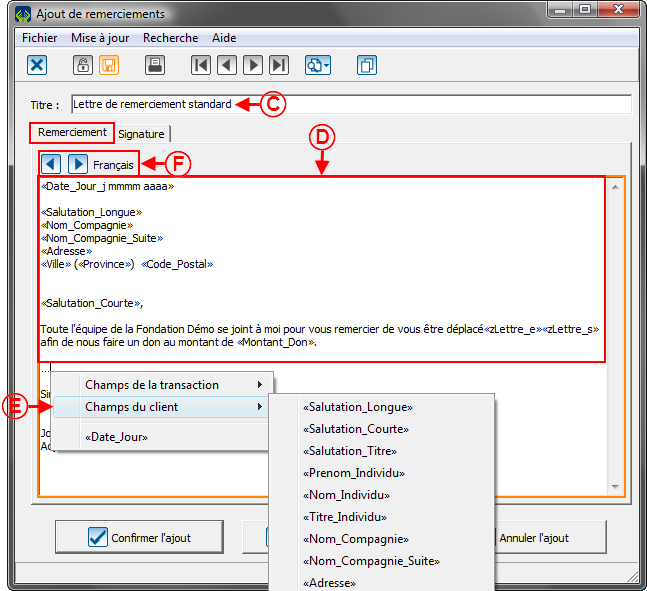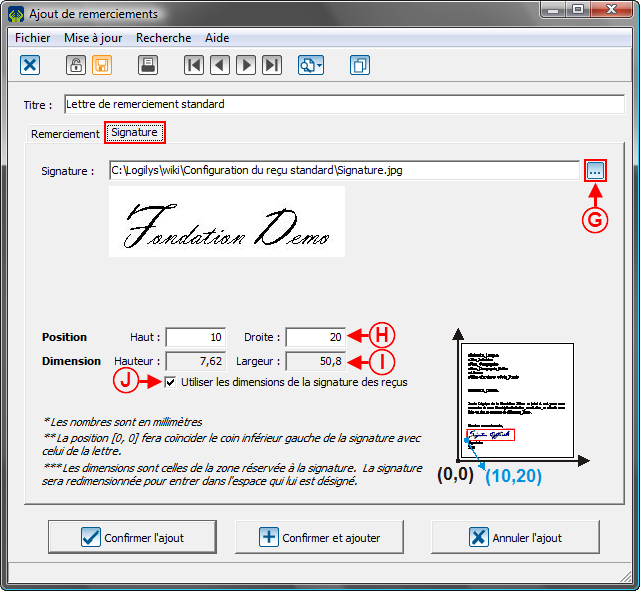ProDon:Configuration d'un reçu avec remerciement intégré : Différence entre versions
| Ligne 41 : | Ligne 41 : | ||
=== Création de la lettre de remerciement<br> === | === Création de la lettre de remerciement<br> === | ||
| − | {| width="200" cellspacing="1" cellpadding="1" border="1" | + | {| width="200" cellspacing="1" cellpadding="1" border="1" class="wikitable" |
|- | |- | ||
| colspan="2" | | | colspan="2" | | ||
| − | Pour modifier ou créer une lettre de remerciements, à partir de la page principale du logiciel, cliquer sur le menu « Configuration », puis choisir « Remerciements pour reçus ». | + | Pour modifier ou créer une lettre de remerciements, à partir de la page principale du logiciel, cliquer sur le menu « Configuration », puis choisir « Remerciements pour reçus ». |
|- | |- | ||
| − | | colspan="2" | [[Image: | + | | colspan="2" | [[Image:Configuration remerciement intégré 002.png]] |
|} | |} | ||
| + | <br> | ||
| − | + | {| width="200" cellspacing="1" cellpadding="1" border="1" class="wikitable" | |
| − | {| width="200" cellspacing="1" cellpadding="1" border="1" | ||
|- | |- | ||
| colspan="2" | | | colspan="2" | | ||
| − | Après avoir cliqué sur « Remerciements pour reçus », la fenêtre « Gestion des remerciements » s'ouvre. | + | Après avoir cliqué sur « Remerciements pour reçus », la fenêtre « Gestion des remerciements » s'ouvre. |
|- | |- | ||
| − | | colspan="2" | [[Image: | + | | colspan="2" | [[Image:Configuration remerciement intégré 003.png]] |
|- | |- | ||
| width="50%" | | | width="50%" | | ||
| − | <span style="color: rgb(255, 0, 0);">'''A :'''</span> Pour modifier un remerciement déjà créé, double-cliquer sur le remerciement à modifier. | + | <span style="color: rgb(255, 0, 0);">'''A :'''</span> Pour modifier un remerciement déjà créé, double-cliquer sur le remerciement à modifier. |
| width="50%" | | | width="50%" | | ||
| − | <span style="color: rgb(255, 0, 0);">'''B :'''</span> Pour créer un nouveau remerciement intégré, cliquer sur le bouton [[Image: | + | <span style="color: rgb(255, 0, 0);">'''B :'''</span> Pour créer un nouveau remerciement intégré, cliquer sur le bouton [[Image:Bouton Ajouter.png]]. |
|} | |} | ||
| Ligne 70 : | Ligne 70 : | ||
<br> | <br> | ||
| − | Après avoir cliqué sur le [[Image:Bouton Ajouter.png]] | + | {| width="200" cellspacing="1" cellpadding="1" border="1" class="wikitable" |
| + | |- | ||
| + | | colspan="2" | | ||
| + | Après avoir cliqué sur le bouton [[Image:Bouton Ajouter.png]], la fenêtre « Ajout de remerciements » s'ouvre. Aller dans l'onglet « Remerciement ».<br> | ||
| − | |||
|- | |- | ||
| − | | colspan="2" | [[Image: | + | | colspan="2" | [[Image:Configuration remerciement intégré 004.png]] |
|- | |- | ||
| − | | width="50%" | <span style="color: rgb(255, 0, 0);">'''C :'''</span> | + | | width="50%" | |
| − | | <span style="color: rgb(255, 0, 0);">'''D :'''</span> | + | <span style="color: rgb(255, 0, 0);">'''C :'''</span> Nommer le remerciement. |
| + | |||
| + | | width="50%" | | ||
| + | <span style="color: rgb(255, 0, 0);">'''D :'''</span> Rédiger la lettre.<br> | ||
| + | |||
|- | |- | ||
| − | | <span style="color: rgb(255, 0, 0);">'''E :'''</span> | + | | |
| − | + | <span style="color: rgb(255, 0, 0);">'''E :'''</span> Pour ajouter des champs de fusion, faire un clic-droit n'importe où dans la zone blanche de la fenêtre. Le champ s'insèrera à la position du curseur. | |
| + | |||
| + | | | ||
| + | <span style="color: rgb(255, 0, 0);">'''F :'''</span> Les boutons [[Image:Bouton flèche gauche.png]] et [[Image:Bouton flèche droite.png]] permettent de nabiguer entre les différentes langues pour composer les lettres appropriées. | ||
| + | |||
|} | |} | ||
<br> | <br> | ||
| − | {| width="200" cellspacing="1" cellpadding="1" border="1" | + | {| width="200" cellspacing="1" cellpadding="1" border="1" |
| + | |- | ||
| + | | colspan="2" | | ||
| + | Après avoir rempli l'onglet « Remerciement », aller dans l'onglet « Signature ».<br> | ||
| + | |||
|- | |- | ||
| − | | colspan="2" | [[Image: | + | | colspan="2" | [[Image:Configuration_remerciement_intégré_005.png]]<br> |
|- | |- | ||
| width="50%" | | | width="50%" | | ||
| − | <span style="color: rgb(255, 0, 0);">''' | + | <span style="color: rgb(255, 0, 0);">'''G :'''</span> Permet d’insérer une signature sur la lettre de remerciements (peut être différente de celle utilisée sur les reçus). <br> |
| + | |||
| + | | width="50%" | | ||
| + | <span style="color: rgb(255, 0, 0);">'''H :'''</span> Permet de spécfier la position de la signature sur la lettre de remerciement.<br> | ||
| + | |- | ||
| | | | ||
| − | <span style="color: rgb(255, 0, 0);">''' | + | <span style="color: rgb(255, 0, 0);">'''I :'''</span> Permet de spécifier la dimension de la signature.<br> |
| − | |||
| | | | ||
| − | <span style="color: rgb(255, 0, 0);">''' | + | <span style="color: rgb(255, 0, 0);">'''J :'''</span> Permet de s'assurer que la signature de la lettre et celle des reçus sont identiques. Cette option est utile si la même signature est utilisée pour la lettre et les reçus.<br> |
| − | |||
|} | |} | ||
{{BasPage_ProDon}}<br> | {{BasPage_ProDon}}<br> | ||
Version du 21 septembre 2011 à 07:28
Sommaire
Introduction
Un reçu avec une lettre de remerciement intégrée est habituellement généré en deux copies, jumelées à une lettre de remerciement sur une même feuille.
Le principal atout du reçu avec remerciemen intégré est l'économie de papier qu'il peut procurer puisqu'une seule feuille est envoyée au donateur (plutôt qu'un reçu et une lettre sur des feuilles séparées).
Sur un reçu de type standard, l’espace réservé à la lettre de remerciement sera toujours le même d’une lettre à l’autre. Si la lettre de remerciement est plus courte que l’espace disponible, la différence sera en blanc. Les reçus seront donc toujours au même endroit sur la feuille.
Sur un reçu de type Word, la lettre de remerciement intégrée est un champ de fusion. Il n’y aura donc pas d’espace réservé pour la lettre dans le document maître. Donc, si la lettre est trop courte, il faudra insérer manuellement des blancs lors de la composition de la lettre pour s'assurer que les reçus soient toujours au même endroit sur la feuille.
Configuration de la lettre de remerciement intégrée au reçu
Généralités
D'abord, il faut indiquer, pour chaque occasion de don, si le remerciement intégré sera utilisé ou non.
Il est possible de spécifier un seul remerciement par défaut par occasion de dons, il faut donc choisir le type de remerciement qui sera le plus souvent utilisé. Cependant, il se peut qu'il soit nécessaire d'utiliser plus d'un type de remerciement dans la même occasion de dons. Dans ce cas, le remerciement à utiliser peut être choisi lors de la saisie de la transaction. Il est donc possible, manuellement, d’utiliser des remerciements différents à l’intérieur d’une même occasion.
Création de la lettre de remerciement
|
Pour modifier ou créer une lettre de remerciements, à partir de la page principale du logiciel, cliquer sur le menu « Configuration », puis choisir « Remerciements pour reçus ». | |
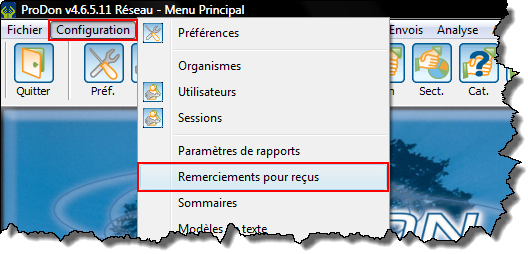
|
Nom du document : ProDon:Configuration d'un reçu avec remerciement intégré